Hur man återställer raderade Snapchat-bilder på Android och iPhone
Som en populär plattform för sociala medier kan användare dela foton och videor som ett ögonblick på Snapchat. När snaps ses försvinner de. Vad händer om du av misstag raderar värdefulla Snapchat-foton eller -videor? Inga bekymmer. Den här guiden kommer att förklara hur man gör återställa raderade Snapchat-bilder på iPhone och Android oavsett om du har en säkerhetskopia eller inte. Så att du kan få tillbaka dina minnen i olika situationer.
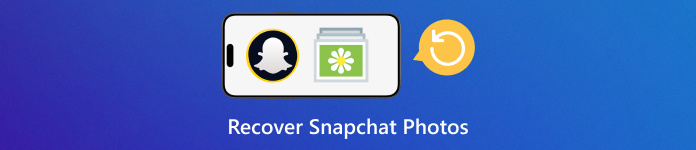
I den här artikeln:
Del 1: Hur man återställer Snapchat-bilder från minnen
Snapchat sparar snaps till Memories automatiskt. Så även om du tar bort en snaps från din enhet kan den fortfarande vara tillgänglig via Memories. Här är stegen för att återställa raderade bilder från Snapchat-minnen.
Öppna Snapchat-appen på din mobila enhet.
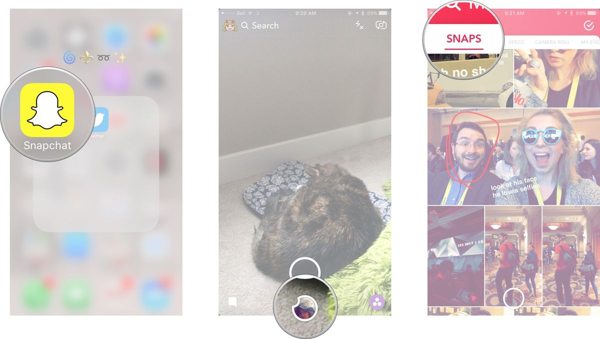
Tryck på den vita cirkeln under Slutare knappen eller svep uppåt var som helst på den första skärmen för att komma åt minnen.
Gå till Snaps väljer du ett foto eller en video att återställa och trycker på Dela med sig knapp. Välj sedan Ladda ner på Dela någon annanstans panel.
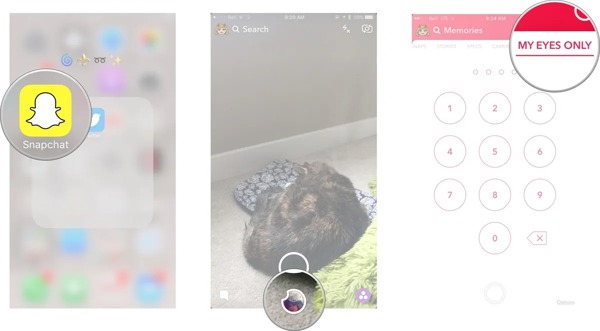
Om du vill återställa mina ögon endast bilder på Snapchat, gå till Endast mina ögon fliken, ange ditt lösenord och ladda ner önskat foto.
Del 2: Hur man återställer Snapchat-bilder genom att ladda ner data
Snapchat låter dig ladda ner all kontodata inklusive snaps och mediafiler lagrade på servrar. Du kan göra en förfrågan och ladda ner din data när den är klar av Snapchat. Det ger dig en chans att återställa raderade Snapchat-videor och bilder.
Kör din Snapchat-app och logga in på ditt konto. Glöm inte ditt lösenord om du någonsin har gjort det återställ Snapchat-lösenordet.
Tryck på din profilbild, tryck på inställningar knappen med en kugghjulsikon, scrolla ned och tryck Mina data.
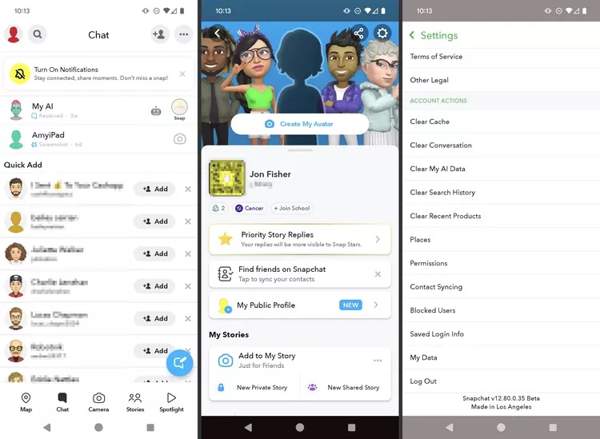
Slå på Inkludera dina minnen och andra sparade media. Bestäm sedan utdataformatet, som Exportera HTML-filer eller Exportera JSON-filer.
Välj sedan de datatyper som du vill ladda ner. Se till att välja Minnen och andra medier. Tryck på Nästa knappen för att gå vidare.
Ställ in datumintervallet om du slår på Filtrera du exporterar efter datumintervall, och kontrollera din e-postadress i Bekräfta din e-post fält. Tryck på Skicka in knappen när du är redo.
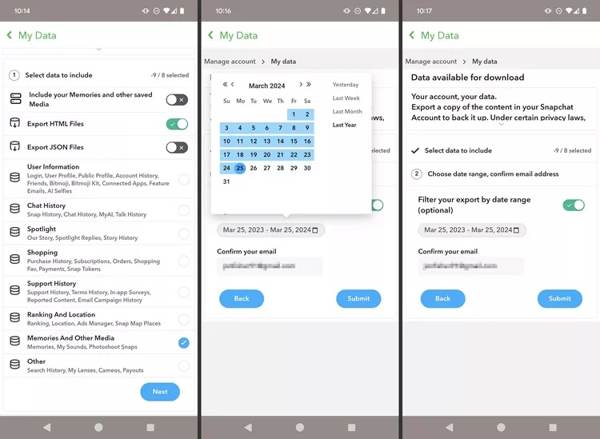
Några dagar senare kommer du att få ett mail från Snapchat inklusive din data. Ladda ner data till din enhet.
Del 3: Hur man återställer Snapchat-bilder från Android-cache
Förutom Snapchat-servrar lagras dina snaps på din Android-telefon som cacheminne. Med andra ord kan du återställa raderade Snapchat-bilder innan du rensar cacheminne på din Android-enhet.
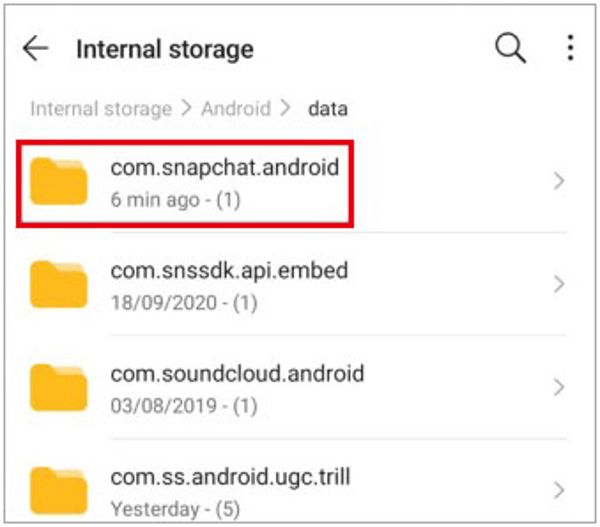
Öppna appen Filhanterare från appfältet. Eller kör en filutforskarapp från tredje part.
Leta upp Android mapp, tryck på Data, och öppna com.snapchat.android.
Ange cache mapp och gå till mottagna_bildsnäppningar. Välj sedan önskat foto, flytta det till en annan mapp och byt namn på filtillägget till .jpg eller .png.
Del 4: Hur man återställer Snapchat-bilder på iPhone
För iPhones kan du inte komma åt Snapchat-cacher i ditt minne på grund av iOS-designen. Alternativt behöver du ett dataåterställningsverktyg för att återställa Snapchat-bilder utan säkerhetskopiering. Från denna punkt rekommenderar vi imyPass iPhone Data Recovery.
Nyckelfunktioner för iPhone Data Recovery
1. Återställ raderade Snapchat-foton och -videor utan säkerhetskopiering.
2. Extrahera förlorade bilder från iTunes/iCloud backup utan att återställa.
3. Stöd ett brett utbud av bildformat.
4. Förhandsgranska raderade Snapchat-bilder innan återställning.
5. Kompatibel med de senaste iPhone-modellerna utan återställa iPhone.
Hur man återställer bilder från Snapchat på iPhone utan säkerhetskopiering
Leta efter Snapchat-bilder
Starta den bästa iPhone-programvaran för dataåterställning efter att du har installerat den på din dator. Det finns en annan version för Mac. Anslut din iPhone till din PC med en Lightning-kabel. Plocka Återställ från iOS-enhet på vänster sida, lita på din dator och klicka på Starta skanning för att börja leta efter Snapchat-foton och -videor.
Förhandsgranska Snapchat-bilder
När du kommer till förhandsgranskningsfönstret väljer du rätt datatyp. Här väljer vi App Foton och välj Visa endast raderade från den övre rullgardinsmenyn. Då kan du se alla raderade Snapchat-bilder med miniatyrer.
Återställ raderade Snapchat-bilder
Välj de foton du vill få tillbaka och klicka på Återvinna knappen längst ner till höger. Ställ sedan in utdatamappen och tryck Återvinna igen.
Slutsats
Den här guiden har visat hur man återställa Snapchat-bilder på Android och iPhone. Snapchat Memories kan spara dina förlorade foton och andra mediefiler. Dessutom kan du ladda ner data från Snapchat-databasen. Android-cachedata är en annan tillgänglig kanal för fotoåterställning. imyPass iPhone Data Recovery är det bästa alternativet för iPhone-användare. Om du har andra frågor om detta ämne, skriv gärna ner dem nedanför det här inlägget.
iPhone dataåterställning
Återställ raderad eller förlorad iPhone-data
Gratis nedladdning Gratis nedladdning
